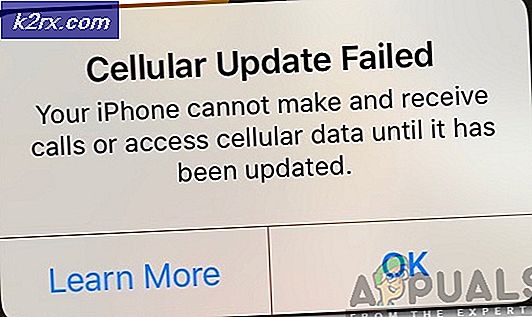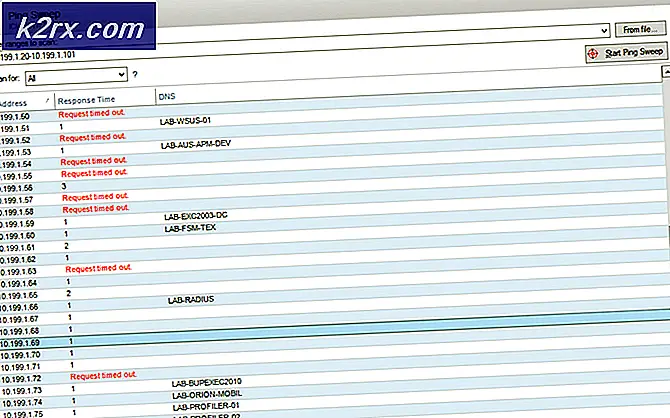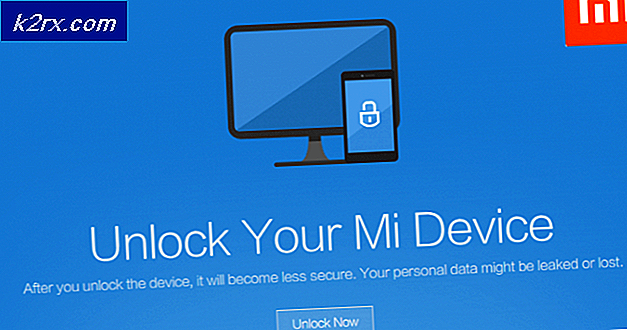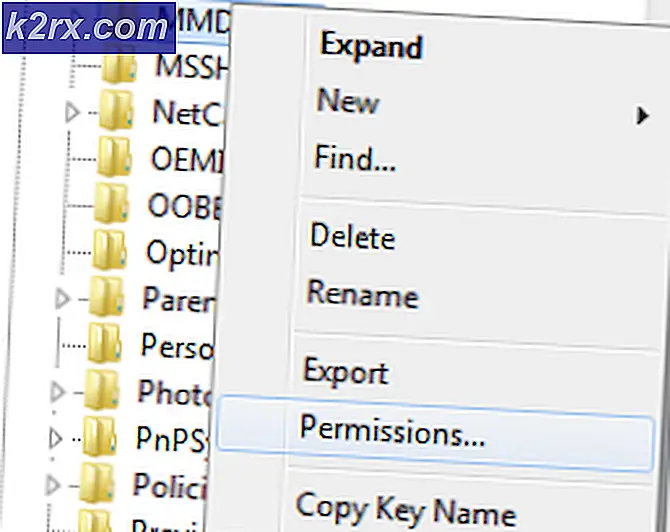Perbaiki: iPhone mengembalikan masalah kesalahan yang tidak diketahui 1
Jika Anda kebetulan memiliki iPhone, Anda akan, sesekali, menemukan diri Anda perlu mengembalikan perangkat Anda melalui iTunes untuk memperbaiki masalah terkait perangkat lunak. Melakukan pengembalian penuh pada iPhone Anda terkadang menghasilkan hasil yang tidak dapat diprediksi yang terkadang sulit diperbaiki. Bahkan, Anda akan menemukan pesan kesalahan yang berbeda yang perlu banyak mencari perbaikan.
Di antara pesan kesalahan ini, iPhone ini tidak dapat dipulihkan karena kesalahan yang tidak diketahui (-1) kesalahan mungkin adalah salah satu yang paling sulit diperbaiki karena kesalahan ini dikatakan disebabkan oleh masalah perangkat keras pada iPhone Anda.
Secara khusus, kesalahan ini agak terkait dengan chip baseband rusak dan biasanya muncul menjelang akhir proses pemulihan ketika iTunes memperbarui baseband iPhone Anda. Kami telah mencantumkan beberapa langkah di bawah ini tentang cara memperbaiki kesalahan ini tetapi Anda harus memeriksa terlebih dahulu apakah kesalahan pada iPhone Anda disebabkan oleh masalah perangkat keras.
Untuk memeriksa, cukup cari IMEI iPhone Anda. Lakukan ini dengan membuka aplikasi Telepon. Ketuk Keypad dan masukkan * # 06 #. Atau, Anda dapat pergi ke Pengaturan > Umum > Tentang dan mencari IMEI.
Jika IMEI hadir di ponsel Anda, itu berarti bahwa iPhone Anda aman dan tidak memiliki masalah baseband atau perangkat keras. Jika bidang IMEI kosong, iPhone Anda memiliki masalah perangkat keras dan Anda lebih baik membawanya ke Apple Store untuk diperbaiki.
TIP PRO: Jika masalahnya ada pada komputer Anda atau laptop / notebook, Anda harus mencoba menggunakan Perangkat Lunak Reimage Plus yang dapat memindai repositori dan mengganti file yang rusak dan hilang. Ini berfungsi dalam banyak kasus, di mana masalah ini berasal karena sistem yang rusak. Anda dapat mengunduh Reimage Plus dengan Mengklik di SiniLangkah 1: Pastikan bahwa perangkat lunak keamanan dan pengaturan komputer Anda tidak memblokir server pembaruan Apple untuk berkomunikasi dengan perangkat Anda.
- Gunakan akun pengguna administratif saat masuk ke komputer Anda, bukan akun tamu.
- Pastikan pengaturan tanggal, waktu, dan zona waktu komputer Anda benar.
- Perbarui iTunes ke versi terbaru.
- Perbarui sistem operasi komputer Anda.
- Perbarui perangkat lunak keamanan Anda.
Langkah 2: Pulihkan iPhone Anda dua kali lagi.
- Hubungkan iPhone Anda ke komputer Anda menggunakan kabel USB.
- Pilih iPhone Anda ketika muncul di iTunes.
- Buka tab Ringkasan dan klik Pulihkan.
- Klik Pulihkan lagi. Melakukan ini akan menghapus semua data dan konten di iPhone Anda dan mengembalikan perangkat ke pengaturan pabriknya.
- Setelah proses pemulihan selesai, iPhone Anda akan dimulai ulang. Anda sekarang memiliki opsi untuk mengatur iPhone Anda sebagai perangkat baru atau memulihkan cadangan sebelumnya untuk mendapatkan akses ke data dan konten Anda.
Semoga solusi yang disarankan di atas akan membantu Anda menghidupkan kembali iPhone Anda. Jika tidak, Anda tidak punya pilihan selain menghubungi Dukungan Apple atau mendapatkan pengganti untuk perangkat Anda jika masih dalam garansi.
TIP PRO: Jika masalahnya ada pada komputer Anda atau laptop / notebook, Anda harus mencoba menggunakan Perangkat Lunak Reimage Plus yang dapat memindai repositori dan mengganti file yang rusak dan hilang. Ini berfungsi dalam banyak kasus, di mana masalah ini berasal karena sistem yang rusak. Anda dapat mengunduh Reimage Plus dengan Mengklik di Sini